Với nhiều người đam mê công nghệ và game thủ, Steam Deck không chỉ là một chiếc máy chơi game cầm tay thông thường mà còn là một thiết bị đa năng đầy tiềm năng. Từ khi nhận được lô hàng đầu tiên của phiên bản Steam Deck gốc cho đến việc nâng cấp lên phiên bản OLED ngay lập tức, và thậm chí khi có những đối thủ hấp dẫn như ROG Ally X xuất hiện, Steam Deck của Valve vẫn luôn là lựa chọn hàng đầu. Một trong những lý do chính nằm ở khả năng tùy biến và linh hoạt đáng kinh ngạc của Steam Deck, nó có thể biến hóa từ một thiết bị chơi game cầm tay thành một máy tính để bàn, và thậm chí là một máy chủ nhỏ chỉ với vài lệnh console.
Trong suốt những năm tháng sử dụng Steam Deck, người viết đã thử nghiệm mọi thứ, từ các bản mod DeckyLoader cho đến EmuDeck. Tuy nhiên, có một số mẹo nhỏ, ít được biết đến hơn mà bạn có thể thực hiện với Steam Deck nhưng lại không nhận được sự chú ý xứng đáng. Hãy cùng khám phá những thủ thuật này để nâng tầm trải nghiệm của bạn trên thiết bị chơi game mạnh mẽ này.
4. Undervolt Steam Deck để Kéo Dài Thời Lượng Pin
Không cần DeckyLoader
Undervolting (giảm điện áp) cho Steam Deck đã xuất hiện được một thời gian, nhưng nó dễ thực hiện đến mức đáng ngạc nhiên khi không thấy nhiều người áp dụng. Nếu bạn đã cài đặt DeckyLoader, bạn có thể sử dụng các plugin như PowerTools để điều chỉnh nhiều cài đặt năng lượng và lõi trực tiếp từ Chế độ Game (Game Mode). Tuy nhiên, nếu bạn chỉ muốn nhanh chóng thiết lập một mức undervolt cơ bản, tất cả những gì bạn cần làm là truy cập vào BIOS của Steam Deck.
Để vào BIOS, hãy giữ nút Tăng âm lượng (Volume Up) trong khi bật Steam Deck lên (từ trạng thái tắt hoàn toàn, không phải từ chế độ ngủ). Chọn Setup, sau đó chuyển đến tab Advanced, và bạn sẽ thấy các mức điện áp cho GPU, CPU và SoC của mình.
Theo mặc định, bạn có thể giảm mỗi giá trị xuống tối đa -50 mV theo các bước 10 mV. Hãy bắt đầu với -10 mV cho mỗi thành phần, khởi động lại vào Steam và bắt đầu chơi một vài trò chơi. Nếu mọi thứ vẫn hoạt động ổn định sau vài ngày, hãy thử giảm xuống -20 mV và lặp lại quá trình. Bạn có thể giảm đến -50 mV, nhưng rất có thể bạn sẽ gặp phải các vấn đề về độ ổn định trước khi đạt đến mức đó. Bạn có thể giảm điện áp GPU và SOC thấp hơn so với CPU, nhưng điều này thực sự phụ thuộc vào loại chip silicon bên trong Steam Deck của bạn. Đừng mong đợi quá nhiều, thông thường chỉ khoảng -20 mV trên cả ba thành phần, và nhiều Steam Deck chỉ có thể đạt được mức bù -10 mV cho CPU.
Tuy nhiên, ngay cả một mức undervolt nhỏ cũng có thể giúp tăng nhẹ thời lượng pin và thậm chí cải thiện một chút hiệu năng. Nó sẽ không thay đổi hoàn toàn trải nghiệm của bạn trên Steam Deck, nhưng sau khi thiết lập nhanh mức bù -20 mV cho CPU, GPU và SOC, người viết nhận thấy hiệu suất 1% thấp hơn được cải thiện trong các trò chơi nặng như Elden Ring và Clair Obscur: Expedition 33 vốn gặp khó khăn trong việc duy trì tốc độ khung hình cao trên Steam Deck. Thời lượng pin cũng được cải thiện đáng kể, đặc biệt đối với các tựa game nhẹ hơn. Khi chơi game từ đám mây, thời lượng pin của Steam Deck tăng từ khoảng 9-10 giờ lên khoảng 11 giờ cho một lần sạc đầy. Mức này sẽ giảm đối với các trò chơi nặng hơn, nhưng bất kỳ sự gia tăng thời lượng pin nào mà không ảnh hưởng đến hiệu năng đều đáng giá.
3. Dùng KDE Connect để Chuyển File, Nhận Thông Báo và Nhiều Hơn Nữa
Điều khiển bằng màn hình cảm ứng tiện lợi hơn
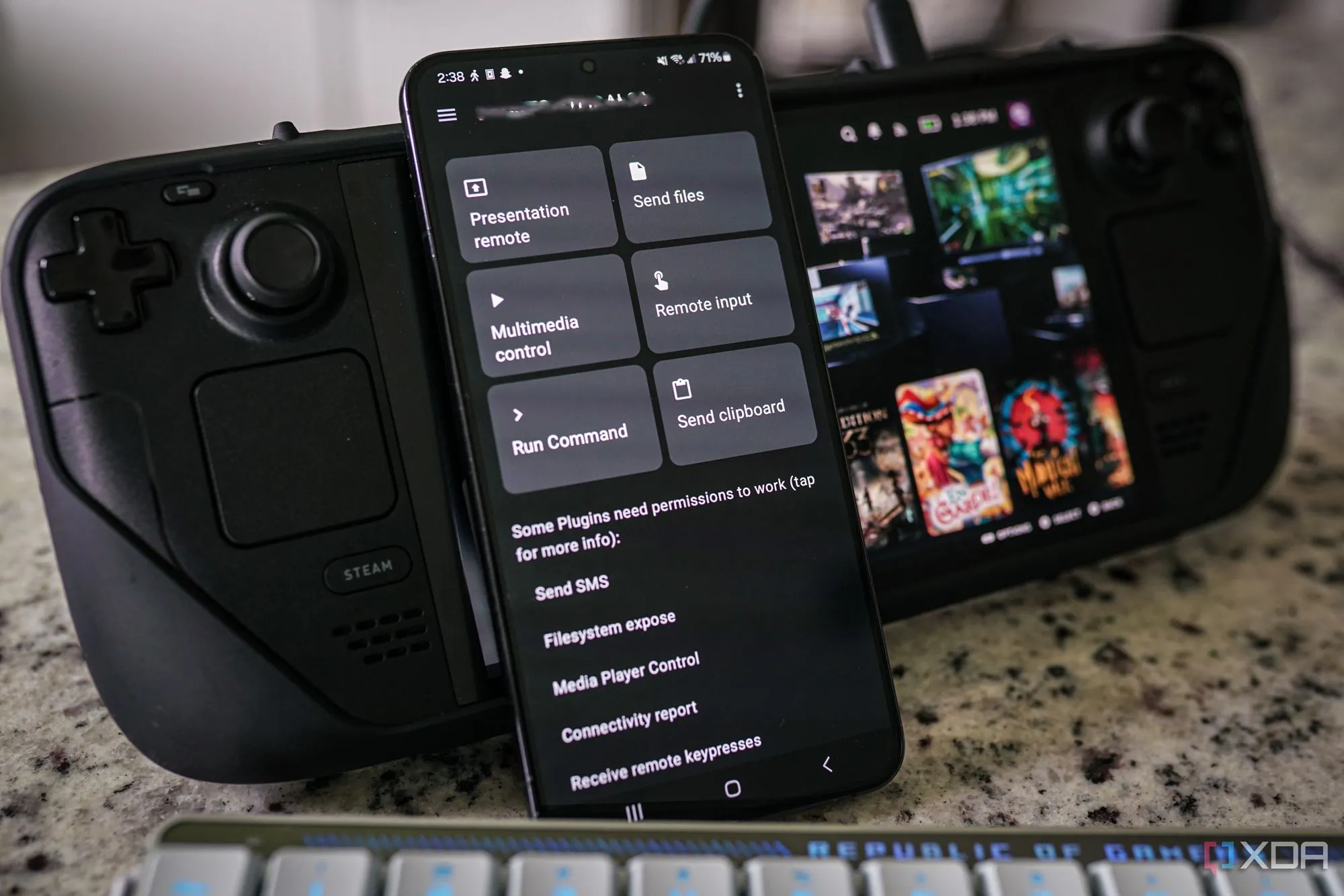 Giao diện KDE Connect trên điện thoại kết nối với Steam Deck, minh họa tính năng truyền file và điều khiển từ xa.
Giao diện KDE Connect trên điện thoại kết nối với Steam Deck, minh họa tính năng truyền file và điều khiển từ xa.
Nếu bạn chưa từng sử dụng KDE Connect, bạn sẽ rất bất ngờ với những gì nó mang lại. KDE Connect đến từ KDE, và nó cho phép hai máy tính giao tiếp với nhau, dù là để nhập liệu, thực hiện lệnh hay thậm chí là chuyển file. Connect đặc biệt vì nó không kén chọn hệ điều hành; nó hoạt động trên Android, iOS, Windows, macOS và hầu hết các bản phân phối Linux phổ biến, bao gồm cả SteamOS. Trên thực tế, hệ điều hành của Valve được xây dựng bằng KDE Plasma, và do đó, KDE Connect được tích hợp sẵn vào Steam Deck. Bạn thậm chí không cần phải dùng bất kỳ lệnh console nào để sử dụng nó.
Thay vào đó, bạn chỉ cần tải ứng dụng trên Android hoặc iOS. Android có nhiều tính năng hơn iOS một chút, nhưng chức năng cốt lõi vẫn tương tự. Tải ứng dụng về, chuyển sang chế độ desktop của Steam Deck, và vào phần cài đặt. Trong tab KDE Connect, bạn sẽ thấy điện thoại của mình xuất hiện như một thiết bị có sẵn để ghép nối, miễn là cả hai thiết bị đều được kết nối với cùng một mạng. Và thế là xong. Bạn cũng nên cài đặt plugin KDE thông qua Decky Loader, cho phép bạn bật kết nối từ Game Mode, nhưng đó là tất cả những gì bạn cần làm để thiết lập.
Bạn có thể làm được rất nhiều điều với KDE Connect, nhưng các tính năng cơ bản rất dễ hiểu. Bạn có thể sử dụng điện thoại của mình làm bàn phím và trackpad, điều này rất hữu ích nếu bạn không muốn mang theo bàn phím và chuột khi điều hướng môi trường desktop. Bạn cũng sẽ thấy các thông báo từ điện thoại trên Steam Deck của mình và bạn có thể chuyển file giữa hai hệ thống; mặc dù tốc độ bị giới hạn bởi mạng của bạn. Nếu bạn thực sự muốn tìm hiểu sâu hơn, bạn thậm chí có thể thiết lập các lệnh tùy chỉnh để tự động đưa Steam Deck vào chế độ ngủ, chuyển đổi giữa chế độ desktop và game, và nhiều hơn nữa.
2. Phát Âm Thanh Điện Thoại qua Loa Steam Deck
Bluetooth hoạt động hai chiều trên Steam Deck
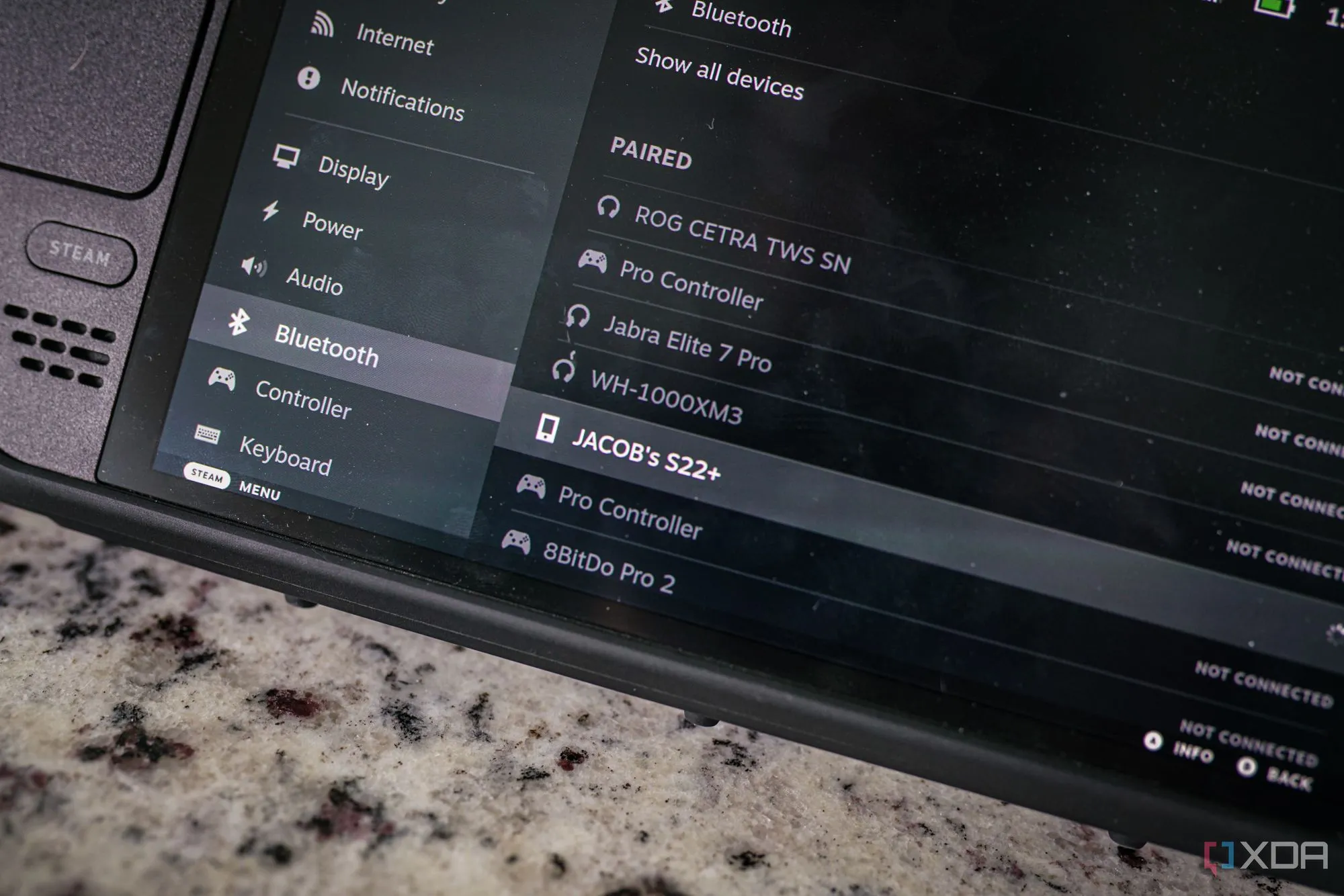 Steam Deck đang kết nối Bluetooth với một thiết bị bên ngoài, hiển thị khả năng phát âm thanh từ điện thoại qua loa Steam Deck.
Steam Deck đang kết nối Bluetooth với một thiết bị bên ngoài, hiển thị khả năng phát âm thanh từ điện thoại qua loa Steam Deck.
Đây không phải là một tính năng mới lạ, nhưng nó là một khả năng của Steam Deck mà không được nhiều người biết đến và tận dụng. Bạn có thể kết nối điện thoại của mình — hoặc bất kỳ thiết bị nào khác — làm đầu vào âm thanh trên Steam Deck và sử dụng loa trong của Steam Deck để phát âm thanh, tất cả đều thông qua Bluetooth. Loa của Steam Deck không quá xuất sắc, nhưng đây thực sự là một tính năng cực kỳ hữu ích.
Nếu, giống như người viết, bạn thích bật podcast hoặc nhạc trong nền khi chơi game, bạn hoàn toàn có thể làm điều đó với Steam Deck bằng cách kết nối điện thoại qua Bluetooth. Bạn sẽ nhận được cả âm thanh game và âm thanh từ điện thoại cùng lúc. Có nhiều cách để thêm các ứng dụng như Discord, Spotify và YouTube trực tiếp vào Game Mode của Steam Deck, và bạn có thể chạy chúng trong nền khi chơi game. Tuy nhiên, việc sử dụng Bluetooth theo cách này không chỉ dễ dàng hơn nhiều so với việc cấu hình thủ công các ứng dụng không phải của Steam trên SteamOS, mà còn có nghĩa là bạn không cần một ứng dụng riêng biệt chạy trong nền, chiếm dụng tài nguyên quý giá của Steam Deck.
Việc thiết lập cũng cực kỳ dễ dàng. Tất cả những gì bạn cần làm là vào menu Bluetooth của Steam Deck và chọn Show all devices (Hiển thị tất cả thiết bị). Bật Bluetooth trên điện thoại hoặc máy tính bảng của bạn, chọn thiết bị từ danh sách, và thế là xong. Người viết thường xuyên sử dụng thiết lập này khi đi máy bay, kết nối cả tai nghe và điện thoại với Steam Deck để có thể nghe podcast trong khi chạy các vòng chơi Balatro mới liên tục.
1. Chạy Android TV qua Waydroid
Để kết nối Steam Deck với màn hình lớn
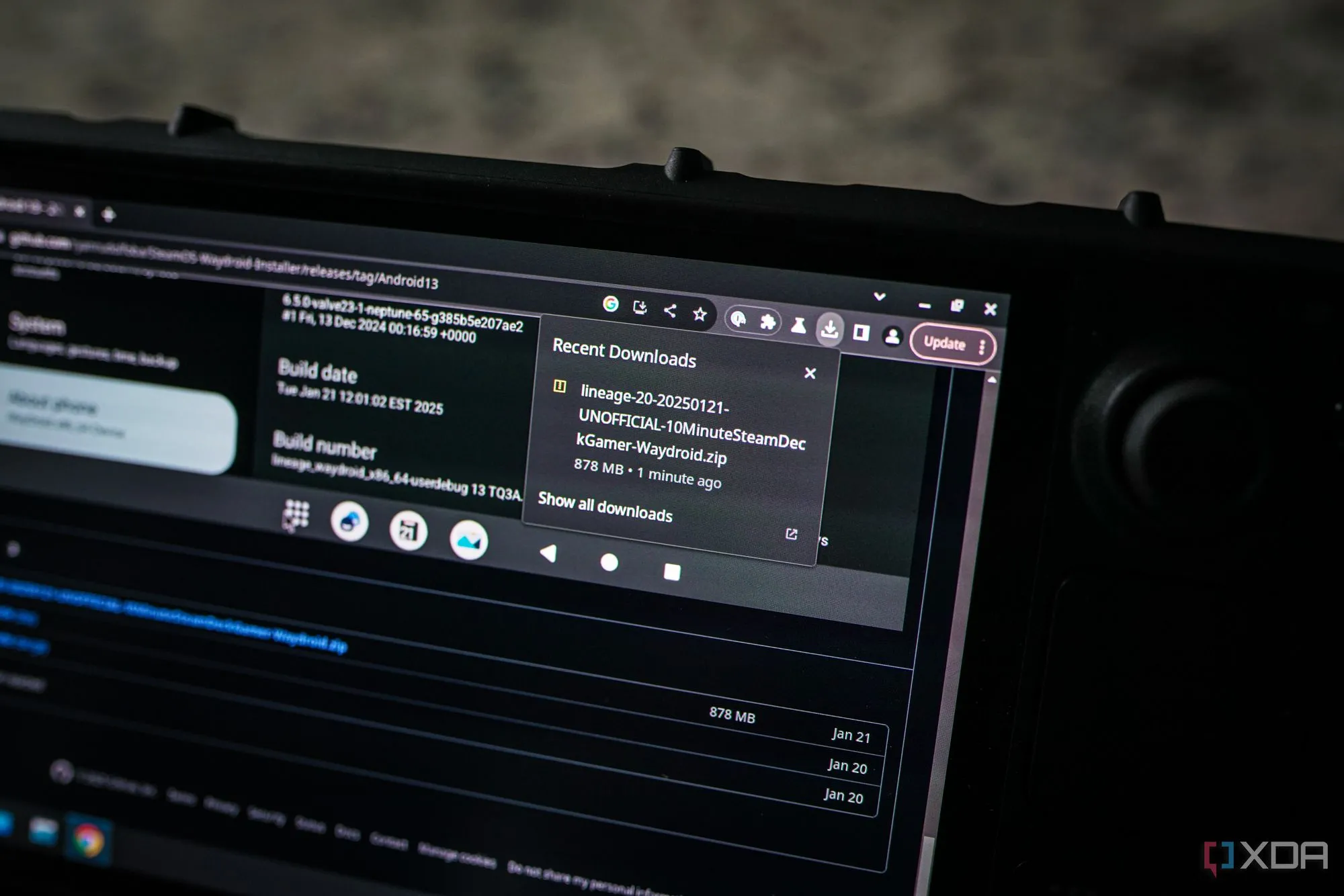 Giao diện Android TV đang chạy trên Steam Deck, hiển thị các ứng dụng stream và tùy chọn giải trí.
Giao diện Android TV đang chạy trên Steam Deck, hiển thị các ứng dụng stream và tùy chọn giải trí.
Bạn có thể chạy Android trên Steam Deck mà thậm chí không cần dual boot. Điều này nhờ vào Waydroid, một công cụ chạy Android bên trong một container Linux. Waydroid đã tồn tại được nhiều năm, nhưng hiện có một kho lưu trữ (repo) trên GitHub được tạo riêng cho Steam Deck, cho phép bạn tải xuống và cài đặt Waydroid, cũng như thêm nó vào Game Mode của Steam Deck chỉ với vài lệnh console. Có một vài cách bạn có thể tận dụng Android trên Steam Deck. Đầu tiên là, tất nhiên, chạy các ứng dụng Android. Có rất nhiều trò chơi Android hoạt động hoàn hảo trên Steam Deck, từ Honkai Star Rail đến Diablo Immortal mà nếu không có Waydroid thì sẽ cần các cách giải quyết phức tạp.
Tuy nhiên, người viết sử dụng Waydroid cho Android TV. Đó là phiên bản Android TV đầy đủ mà bạn sẽ tìm thấy ở bất kỳ đâu khác, đầy đủ các ứng dụng phát trực tuyến mà bạn có thể muốn, và bạn có thể điều hướng giao diện bằng bộ điều khiển. Người viết đặc biệt thích sử dụng thiết lập này khi đi du lịch, vì có thể phát phim hoặc chương trình TV từ Steam Deck thay vì phải mang theo máy tính xách tay hoặc máy tính bảng. Nếu bạn thường xuyên kết nối Steam Deck với dock, bạn cũng có thể sử dụng nó trên màn hình lớn — người viết thường thích Android TV hơn WebOS được cài đặt mặc định trên TV LG của mình.
Đáng tiếc là Waydroid hiện đang gặp lỗi. Mỗi khi có một bản cập nhật SteamOS lớn, Waydroid và script cài đặt sẽ ngừng hoạt động, và phải mất vài tuần để các bản cập nhật khắc phục lỗi được phát hành. Điều này không xảy ra với mọi bản cập nhật SteamOS, nhưng khi có một thay đổi lớn được thực hiện đối với kênh ổn định, bạn có thể mong đợi Waydroid sẽ bị lỗi. Đối với người viết, điều này không phải là vấn đề lớn, vì thường cài đặt lại khi chuẩn bị cho một chuyến đi, nhưng đó là điều cần lưu ý.
Sự Linh Hoạt Vô Hạn
Valve đã cố tình thiết kế Steam Deck để dễ dàng mod. Không có cách nào khác để diễn tả điều đó. Việc sử dụng một nền tảng Linux, rất nhiều phần mềm mã nguồn mở và việc Valve mở rộng đóng góp phần mềm của riêng mình đã tạo ra một hệ sinh thái sôi động gồm các ứng dụng và bản mod của bên thứ ba mà bạn có thể dễ dàng thiết lập trên Steam Deck của mình, hầu hết trong số đó không tốn một xu nào. Valve cũng đã tiếp thu rất nhiều ý kiến từ cộng đồng, và điều đó thể hiện qua mọi thứ, từ việc điều khiển Bluetooth thông qua menu truy cập nhanh cho đến việc KDE Connect được tích hợp thẳng vào cài đặt. Với những mẹo và thủ thuật này, hy vọng bạn đã có thêm những cách thức mới để tối ưu và tận dụng tối đa chiếc Steam Deck của mình. Hãy chia sẻ những khám phá và trải nghiệm cá nhân của bạn với cộng đồng nhé!


